La pantalla no funciona correctamente
Puede haber varias razones por las que la pantalla del dispositivo no funcione correctamente. Puede que tu pantalla no funcione correctamente si fue dañada por un impacto externo. Usar una versión desactualizada del software también puede ser la causa del problema. Para obtener más información, consulte la guía a continuación.
Antes de probar las recomendaciones a continuación, verificá si el software de tu dispositivo y las apps relacionadas están actualizados a la última versión. Para actualizar el software del dispositivo móvil, seguí los siguientes pasos:
Paso 1. Andá a Ajustes > Actualización de software.
Paso 2. Tocá Descargar e instalar.
Paso 3. Seguí las instrucciones en la pantalla.
Prueba 1. Mantené las aplicaciones actualizadas
Asegurate de que la versión de software de las aplicaciones que estás usando esté actualizada. Usar aplicaciones desactualizadas puede causar problemas de compatibilidad con el SO. En la mayoría de los casos, el problema es temporal, pero siempre mantené la versión del software actualizada si el problema persiste.
Cómo actualizar las aplicaciones de Play Store
Paso 1. Desde la Play Store, seleccioná Mi cuenta de Google.
Paso 2. Tocá Administrar apps y dispositivos para ver qué aplicaciones tienen actualizaciones disponibles.
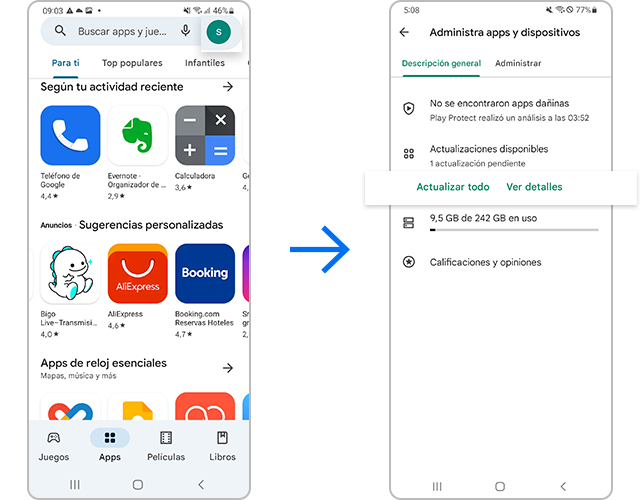
Prueba 2. Probá reiniciar el dispositivo
Puede que experimentes problemas con la pantalla debido a un error de software temporal. En ese caso, el problema se puede resolver simplemente reiniciando el teléfono. Para obtener mejores resultados, sacá la tarjeta SIM y la tarjeta SD antes de reiniciar el dispositivo.
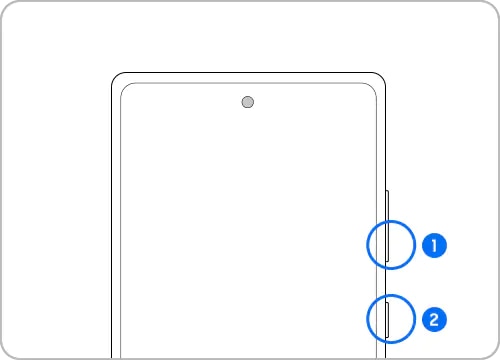
① Tecla Bajar volumen
② Tecla lateral
Nota: Matené presionadas la Tecla Bajar volumen y la Tecla lateral para apagar el dispositivo. Después de que esté apagado, podés prenderlo con el mismo método.
Prueba 3. Daño en la pantalla por un impacto externo
Puede que tu pantalla no funcione correctamente si fue dañada por un impacto externo. En este caso, dejá de usar el dispositivo y llevalo al centro de servicio más cercano para su reparación.
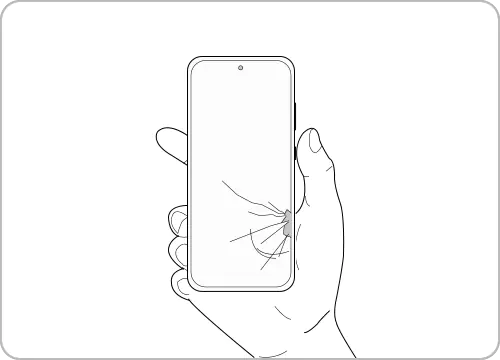
Ajustes de la pantalla útiles
Ajustar el tamaño y el estilo de la fuente
Podés ajustar el tamaño y el estilo de la fuente de acuerdo con tus preferencias o necesidades. Seguí los siguientes pasos para cambiar el tamaño y el estilo de la fuente.
Paso 1. Desde Ajustes, andá a Pantalla, luego tocá Tamaño y estilo de fuente.
Paso 2. Ajustá el Tipo de fuente y el Tamaño de fuente como quieras.
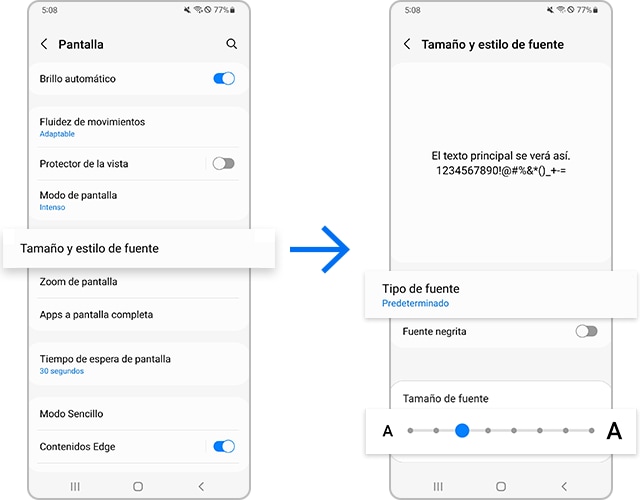
Ajustar el zoom de la pantalla
Podés ajustar la configuración para que el contenido aparezca más pequeño o más grande en la pantalla. Consultá la siguiente guía para ajustar el zoom de tu pantalla.
Paso 1. Desde Ajustes, andá a Pantalla, luego tocá Zoom de pantalla.
Paso 2. Con el Zoom de pantalla (barra más/menos) al final de la pantalla, ajustá el Zoom de pantalla.
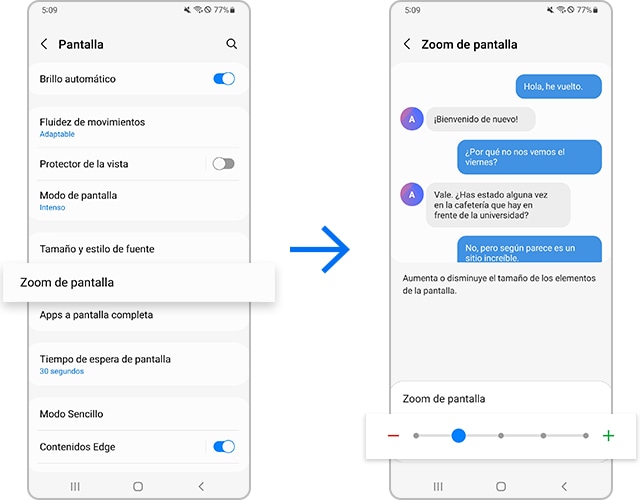
Ajustá la relación de la pantalla de acuerdo a la aplicación en uso
Es posible que prefieras una relación de pantalla mayor mientras mirás videos. Sin embargo, una relación de pantalla más pequeña que requiere menos rango de movimiento puede ser más conveniente para enviar mensajes de texto o utilizar una aplicación de mensajería. Ajustá la relación de la pantalla de acuerdo a la aplicación que estés usando.
Paso 1. Desde Ajustes, andá a Pantalla, luego tocá Apps a pantalla completa.
Paso 2. Tocá Apertura de la cámara, luego seleccioná las aplicaciones para las que querés ajustar la relación de la pantalla.
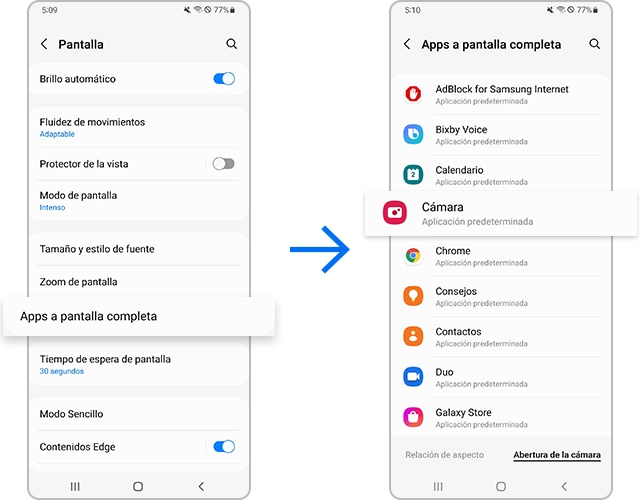
Desactivá el ajuste Protector de la vista
¿El color de la pantalla es demasiado cálido? Probá desactivar el ajuste Protector de la vista.
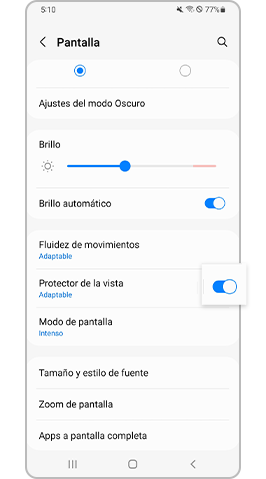
Nota: Las capturas de pantalla del dispositivo y los menús pueden variar según el modelo del dispositivo y la versión del software.
Si tenés dificultades con tu dispositivo móvil, tableta o wearables de Samsung, podés enviarnos una pregunta en la aplicación Samsung Members.
Esto nos permite observar más de cerca lo que está sucediendo. Los datos son anonimizados y solo se conservan durante la investigación. Obtené más información sobre cómo enviar un informe de error a través de Cómo usar la aplicación Samsung Members
Gracias por tus comentarios
Por favor, respondé todas las preguntas.




